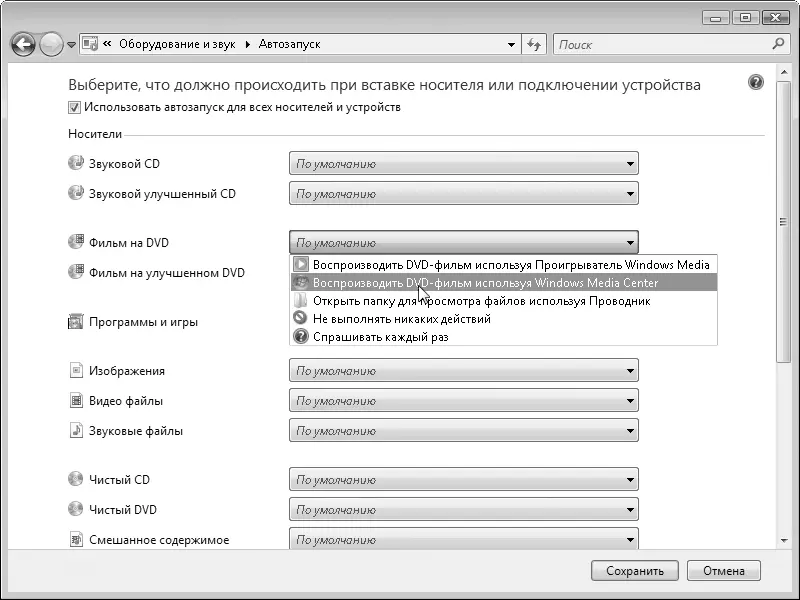Ненужный принтер можно удалить, щелкнув правой кнопкой мыши на его значке и выполнив команду Удалитьконтекстного меню. Если принтер используется системой по умолчанию, появится сообщение, в котором нужно подтвердить намерение удалить принтер. Принтер, используемый по умолчанию, отмечен зеленым флажком.
Настройки группы Автозапускопределяют реакцию операционной системы на установку в привод оптического диска или подключение сменных носителей. При установке диска и подключении внешних носителей операционная система определяет их содержимое и может предложить запустить определенную программу для работы с данными.
Например, при установке в привод музыкального диска операционная система предлагает запустить воспроизведение треков в проигрывателе, а при подключении flash-карты с фотографиями – запустить Фотоальбом Windows. Такие действия Windows настроены по умолчанию, но их можно изменить. К примеру, вы можете настроить операционную систему так, что при установке музыкального диска будет запускаться не Проигрыватель Windows Media, а Media Center, или вообще не будет выполняться никаких действий.
В окне Автозапуск(рис. 7.7) расположено множество раскрывающихся списков, слева от которых указаны типы данных на подключаемых носителях – Звуковой CD, Фильм на DVD, Изображения, Программы и игрыи т. д. В них следует выбрать нужную реакцию Windows на подключение носителя с определенным типом данных. Бывают носители со смешанным типом данных. Например, на одном компакт-диске могут содержаться музыка, фотографии и документы. В этом случае при установке диска появится окно, в котором будет предложено сразу несколько действий: открыть папку, запустить мультимедийный проигрыватель, запустить фотоальбом и т. д.
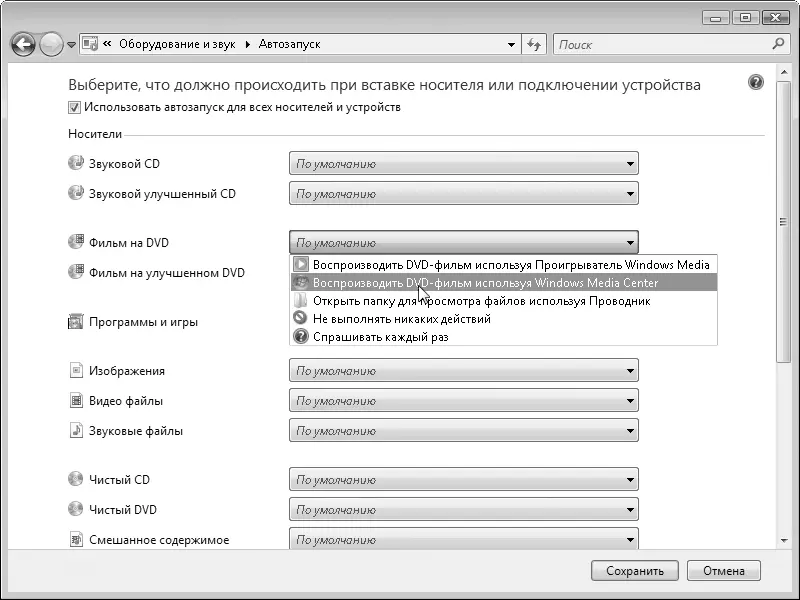
Рис. 7.7.Окно Автозапуск
Если во время установки компакт-диска в привод нажать и удерживать клавишу Shift, меню автозапуска появляться не будет.
Следующая группа касается настройки звука. В окне Звукрасположены три вкладки (рис. 7.8).

Рис. 7.8.Окно Звук
На вкладке Воспроизведениевыбирается звуковое устройство, параметры которого необходимо настроить. При этом активизируются кнопки Настроитьи Свойства. При нажатии кнопки Настроитьпоявляется диалоговое окно Настройка динамиков, в котором можно выбрать режим воспроизведения: Стерео, Моно, 5.1, 7.1и т. д. Количество доступных звуковых каналов зависит от возможностей звуковой карты. Здесь же можно нажать кнопку Проверка, чтобы проверить правильность расстановки динамиков. При проверке поочередно раздается звук из динамиков, подключенных к компьютеру, а на схеме в правой части диалогового окна показываются динамики, которые в данный момент звучат. Таким образом, вы не перепутаете левый динамик с правым, что важно при прослушивании стереофонических записей и просмотре фильмов с объемным звучанием.
Рассмотрим свойства звуковой карты. Окно Свойствапоявляется при нажатии одноименной кнопки. На вкладке Общиеможно изменить значок звуковой карты. Нажав кнопку Свойствана данной вкладке, можно просмотреть свойства звукового адаптера, используемые им ресурсы или обновить драйвер звуковой карты.
На вкладке Звукс помощью ползунков настройки низких и высоких частот можно изменить тембр воспроизводимого звука. Для некоторых типов звуковых карт данные настройки неактивны. Это не страшно, так как многие мультимедийные проигрыватели, например Проигрыватель Windows Media, имеют собственный эквалайзер, с помощью которого можно тонко настроить нужное звучание.
На вкладке Уровниизменяется громкость и баланс воспроизведения звука из различных источников. Можно отдельно настроить громкость воспроизведения различных звуковых файлов (Wave/MP3), диска формата Audio CD, уровень громкости сигнала, поступающего на линейный или микрофонный вход.
На вкладке Дополнительноможно выбрать частоту дискретизации и разрядность воспроизводимого звука.
На вкладке Записьокна Звукуказаны установленные на компьютере устройства записи. Чаще всего это микрофон и линейный вход. Настраиваемое устройство нужно выделить, а затем, нажимая кнопки Настроитьи Свойства, открывать диалоги, в которых можно сконфигурировать устройства записи.
Читать дальше
Конец ознакомительного отрывка
Купить книгу